



  |   |
| 1 | Schließen Sie das Netzkabel an und schalten Sie das Gerät ein. | |
| 2 | Drücken Sie Menü, 7, 2, 6. Wählen Sie mit
| |
| 3 | Schalten Sie Ihren Macintosh® ein. | |
| 4 | Legen Sie die beiliegende CD-ROM in das CD-ROM-Laufwerk. | |
| 5 | Doppelklicken Sie auf das Symbol Utilities und dann auf Setup Assistent für Brother Wireless PrintServer. 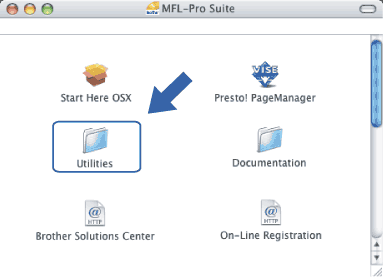 | |
| 6 | Lesen Sie den Text unterhalb von Wichtiger Hinweis und klicken Sie dann auf Weiter. 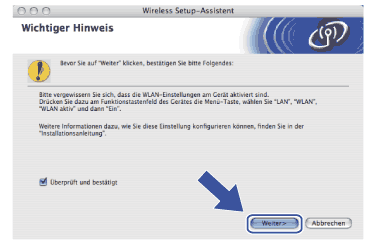 | |
| 7 | Wählen Sie Manuell und klicken Sie anschließend auf Weiter. 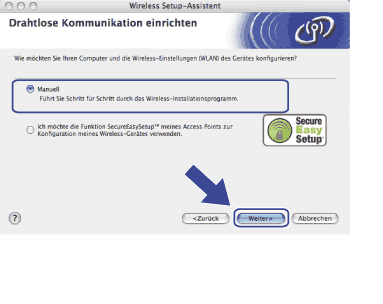 | |
| 8 | Wählen Sie Ich kann mein Gerät nicht mit einem Netzwerkkabel an meinen Access Point anschließen. Klicken Sie auf Weiter. 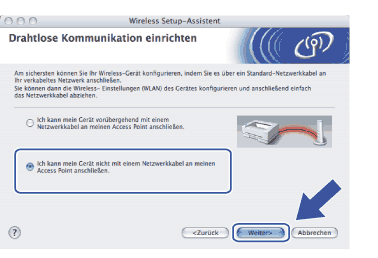 | |
| 9 | Wählen Sie Der Computer kann drahtlos verwendet werden. Die Option Ich verwende einen Access Point im Infrastruktur-Modus darf nicht aktiviert sein. Klicken Sie auf Weiter. 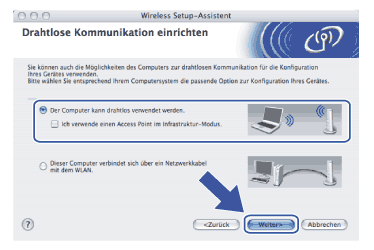 | |
| 10 | Sie müssen die Wireless-Einstellungen Ihres Computers vorübergehend ändern. Befolgen Sie die Anweisungen auf dem Bildschirm. Bitte notieren Sie sorgfältig alle Einstellungsangaben wie SSID-Name oder den eingestellten Kanal Ihres Computers. Sie benötigen diese Einstellungsangaben, um Ihren Computer wieder auf die ursprünglichen Standardwerte zurückzusetzen. 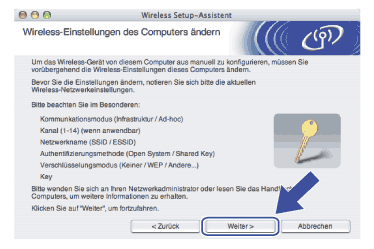 | |
| 11 | Um mit dem noch nicht konfigurierten Wireless-Gerät zu kommunizieren, ändern Sie die Wireless-Einstellungen Ihres Computers vorübergehend zu den angezeigten Standardeinstellungen des Gerätes. Klicken Sie auf Weiter. 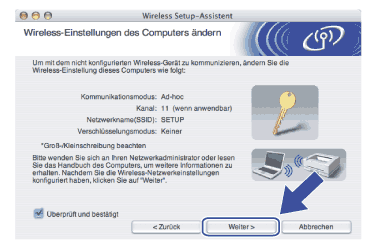 | |
| 12 | Die folgende Liste erscheint. Enthält die Liste keine Einträge, prüfen Sie, ob das Gerät eingeschaltet ist und klicken Sie dann auf Aktualisieren. Wählen Sie zum Konfigurieren das Gerät und klicken Sie auf Weiter. 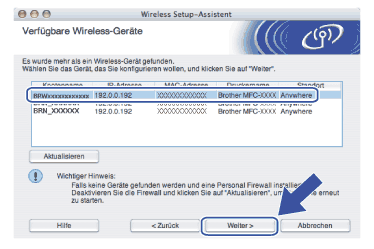 | |
| 13 | Der Setup-Assistent sucht nach Wireless-Netzwerken, die von Ihrem Gerät aus verfügbar sind.Wählen Sie das Ad-hoc-Netzwerk, dem das Gerät zugewiesen werden soll, und klicken Sie auf Weiter. Falls kein drahtloses Ad-hoc-Netzwerk verfügbar ist, müssen Sie ein neues Wireless-Netzwerk einrichten. Fahren Sie mit Schritt 15 fort. 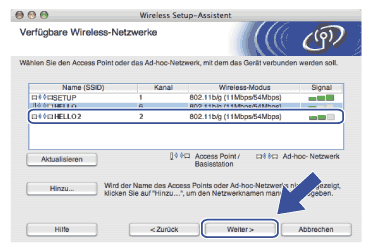 | |
| 14 | Falls Ihr Netzwerk nicht für das Authentifizieren und Verschlüsseln konfiguriert ist, wird das nachfolgende Fenster angezeigt. Um mit dem Installieren fortzufahren, klicken Sie auf OK und fahren Sie mit Schritt 16 fort. 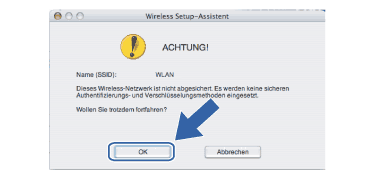 | |
| 15 | Wenn Ihr Netzwerk für das Authentifizieren und Verschlüsseln konfiguriert ist, wird das nachfolgende Fenster angezeigt. Beim Konfigurieren Ihres Brother-Wireless-Gerätes müssen Sie sicherstellen, dass die Einstellungen für die Authentifizierung und Verschlüsselung die gleiche Konfiguration aufweist wie die des bestehenden Wireless-Netzwerks. Wählen Sie aus den Pulldown-Menüs die Authentifizierungsmethode und den Verschlüsselungsmodus. Geben Sie den Netzwerkschlüssel ein und klicken Sie auf Weiter. Fahren Sie mit Schritt 17 fort. 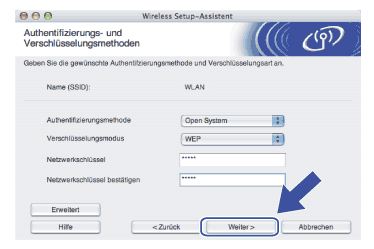 | |
| 16 | Geben Sie einen neuen SSID-Namen ein und wählen Sie aus den Pulldown-Menüs die Authentifizierungsmethode sowie den Verschlüsselungsmodus.Geben Sie den Netzwerkschlüssel ein und klicken Sie auf Weiter. 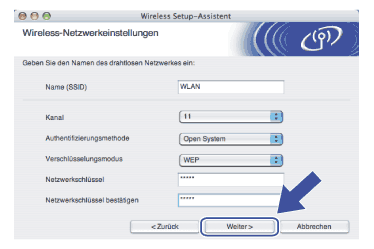 | |
| 17 | Klicken Sie auf Weiter. Die Einstellungen werden an Ihr Gerät übermittelt.Die Einstellungen bleiben unverändert, wenn Sie auf Abbrechen klicken. 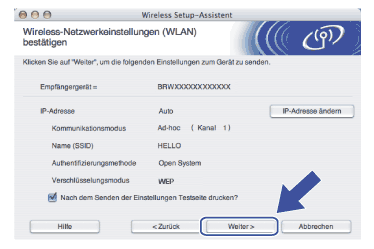 | |
| 18 | Um mit dem konfigurierten Wireless-Gerät zu kommunizieren, müssen Sie Ihren Computer mit denselben Wireless-Einstellungen konfigurieren. Ändern Sie die Wireless-Einstellungen Ihres Computers manuell so, dass sie mit den Wireless-Einstellungen Ihres Gerätes übereinstimmen.Klicken Sie auf Weiter. (Die Einstellungen auf den Abbildungen dienen nur als Beispiel. Ihre Einstellungen könnendavon abweichen.) 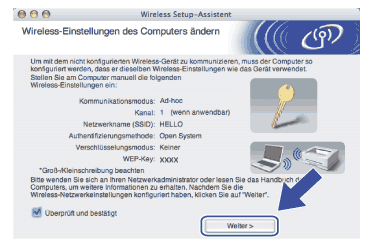 | |
| 19 | Die Wireless-Kommunikation ist jetzt vollständig eingerichtet. Klicken Sie auf Fertig stellen.Falls Sie mit der Installation von Treibern und Software, die für Ihr Gerät notwendig sind, fortfahren möchten, wählen Sie über das Menü der CD-ROM Start Here OSX. 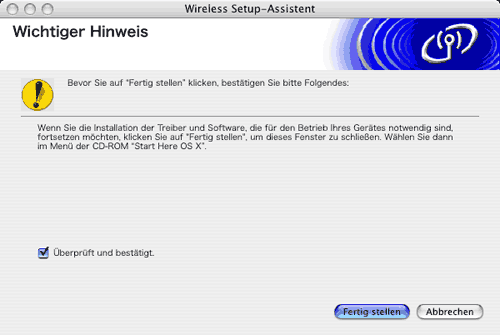 |
  |   |